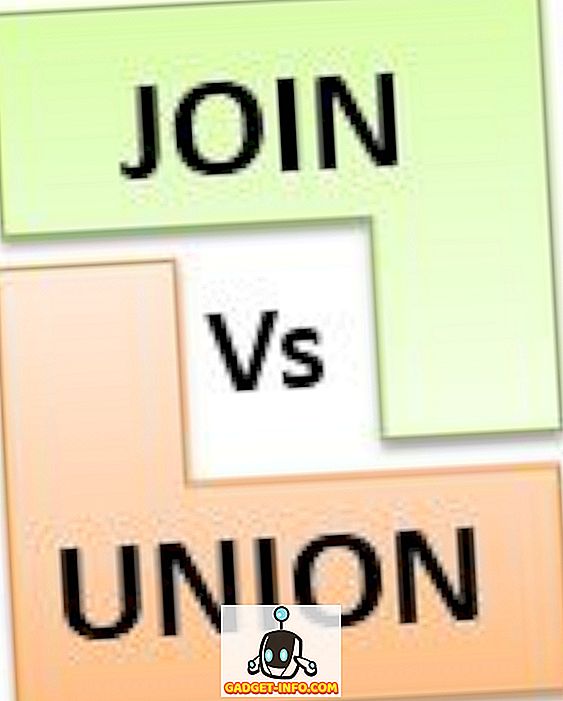Twitter este una dintre cele mai cunoscute platforme media sociale. Cu o bază de utilizatori masivă de 330 milioane lunar, platforma de micro-blogging este una dintre locațiile principale ale comunității de a aduna și de a conversa. Twitter a devenit o atracție destul de târzie, grație acțiunilor anumitor persoane și a unor schimbări neobișnuite la platformă. Potențialul său a fost lărgit doar de utilizatorii obișnuiți și de influențatorii care au rămas încă de la început de platforma de micro-blogging. În timp ce Twitter este o platformă social media, Twitterverse este diferită de Facebook sau Instagram și utilizatorii doresc mai mult din timpul petrecut pe platforma de micro-blogging. Deci, aici sunt 15 sfaturi Twitter și trucuri care vă vor pune în fața altor utilizatori în cel mai scurt timp:
Cele mai bune sfaturi și trucuri Twitter de utilizat
1. Liste divizate în funcție de temă
Dacă urmăriți o teză de indivizi (sau mărci) pe Twitter, feed-ul dvs. ar putea deveni o imensătură de informații. Veți pierde, probabil, chestii importante în acest haos. Dar vă puteți simplifica viața socială prin crearea de liste Twitter, bazate pe subiecte, interese sau influențe.
- Pentru a începe procesul, faceți clic pe pictograma de profil din partea dreaptă sus și selectați opțiunea Liste din meniul derulant.

- Faceți clic pe butonul " Creați o listă nouă ". Introduceți un nume și o scurtă descriere pentru listă și selectați o opțiune de confidențialitate. Apăsați " Save List " pentru a crea lista.

Notă : dacă doriți ca oricine să vă poată urma listele, setați-l la Public. Dar dacă intenționați să urmăriți ceva în secret (cum ar fi mărcile rivale), creați o listă privată.
- Acum puteți căuta și adăuga conturi Twitter în această listă. Doar faceți clic pe cele trei puncte de lângă butonul de urmărire a unui profil, selectați " adăugați sau eliminați din listele " și alegeți listele la care doriți să adăugați un profil. Puteți urmări membrii listei și abonații din cronologia listei.

- Dacă doriți să verificați listele de Twitter pe care le-ați creat sau pe care le-ați adăugat, puteți naviga la pagina de profil și faceți clic pe Opțiunea " Listele " chiar lângă opțiunea "Îți place".

2. Înțelegerea audienței dvs.
Twitter este considerat cel mai important loc de pe Internet pentru a vă exprima gândurile și a se angaja într-o conversație concentrată asupra comunității. Cu toate acestea, uneori, mesajele dvs. tweets se pot pierde într-un gol dacă nu înțelegeți publicul și nu postați când vă urmați ar putea fi inactivi.
Pentru a simplifica acest proces, Twitter vă furnizează informații secundare despre tweets în secțiunea Google Analytics. Puteți afla numărul total de afișări, clicuri de implicare sau clicuri pe link-uri pe care le-a primit tweet-ul pe o anumită durată de timp.
- Puteți să vă verificați statisticile Twitter, atingând pictograma profilului dvs. în bara de navigare de top și selectând " Analytics " din meniul derulant.

- Pagina de pornire vă arată cum s-au efectuat tweets în ultimele 30 de zile, iar dacă faceți clic pe " Tweets " pentru a vedea informații mai detaliate despre tweet-urile dvs. până la data respectivă.

- Opțiunea " Audiență ", pe de altă parte, vă spune mai multe despre adepții dvs. Puteți verifica interesele lor de top, geografia, categoria de vârstă și sex și chiar mai mult.

În timp ce Twitter Analytics afișează totul despre adepții dvs. (chiar și în comparație cu totalul utilizatorilor Twitter), nu se poate descifra timpul potrivit pentru tweet folosind aceste date. Această sarcină poate fi realizată prin intermediul unor instrumente terțe, cum ar fi Tweriod sau Audiense.
3. Planificați Tweets
Acum, că veți putea cunoaște perioadele de timp potrivite pentru a trimite mesaje tweets, doriți să le puteți programa în avans. Și Twitter nu vă permite să programați tweets de pe platforma sa web.
- Dar știi că există o soluție pentru același lucru? Platforma de microblogging face ca funcționalitatea de planificare să fie disponibilă pentru agenții de publicitate și vă puteți înscrie să o utilizați gratuit.
- Navigați la anunțurile de pe Twitter și urmați procesul inițial de înscriere (selectați țara și fusul orar) pentru a accesa contul agentului de publicitate. Apăsați " Să mergem " odată ce ați terminat.

Notă : Pentru a activa opțiunea "Reclame" necesară pentru a programa tweet-uri, trebuie să adăugați detaliile cărții dvs. de credit în contul de anunțuri. Este sigur să adăugați detaliile cardului, nu veți fi taxat până când nu vă promovați mesajele tweet sau nu configurați nicio campanie disponibilă.
- Faceți clic pe numele dvs. Twitter din partea dreaptă sus pentru a deschide meniul derulant. Selectați " Adăugați o metodă nouă de plată " pentru a deschide formularul pentru a introduce detaliile cardului.

- Acum, introduceți detaliile cărții dvs. de credit, adresa poștală, bifați termenii publicității și faceți clic pe " Continuați spre confirmare " pentru a salva detaliile cardului pentru utilizare ulterioară.

Notă : Odată ce ați salvat detaliile cardului, veți observa că bara de navigare include acum opțiuni noi pentru a vă ajuta să vă ocupați mai bine de nevoile dvs. de publicitate. Dar ne ocupăm doar de rubrica Creative.
- Faceți clic pe " Creative " pentru a afișa un meniu derulant, unde trebuie să faceți clic pe prima opțiune, adică Tweets.

- Această interfață vă va permite să programați tweet-uri. Faceți clic pe butonul " Tweet nou " în partea dreaptă și veți observa fila de planificare în caseta de compunere. Faceți clic pe fila de planificare și selectați butonul radio " Personalizat " pentru a introduce detaliile de oră și dată pentru momentul în care doriți ca mesajul dvs. tweet să apară live. Faceți clic pe " Tweet " pentru a programa același lucru.

- Puteți verifica dacă tweet-ul dvs. a fost programat făcând clic pe meniul drop-down " Promoted only Tweets " și selectați opțiunea Scheduled Tweets. Aici veți vedea tweet-ul programat. A se distra.

4. Salvați Tweets By DMing-le pentru tine
În timp ce defilați prin feed, există momente când întâlniți câteva tweet-uri hilar sau articole pe care doriți să le salvați, dar nu pot din cauza lipsei unei astfel de funcționalități pe Twitter. Puteți face același lucru și cu extensii cum ar fi Pocket, dar avem o soluție ușoară. Tot ce ai nevoie este caracteristica integrată a mesajelor directe a platformei pentru a-ți construi propria funcționalitate mică. Iată cum puteți trimite tweet-uri / linkuri către dvs. prin intermediul aplicației web și mobile.
- Pe web, puteți să faceți clic pur și simplu pe pictograma " mesaj " sub tweets individuale pentru a deschide caseta de dialog DM.

- Căutați numele de utilizator Twitter, selectați-l și apăsați pe " Următorul " pentru a vedea că mesajul tweet-ul a fost deja atașat. Introduceți un mesaj, dacă aveți vreunul, și apăsați pe " Trimitere ".

Notă : Numele dvs. de utilizator va începe să apară în caseta DM. Puteți utiliza același lucru pentru a distribui cu ușurință alte tweete sau link-uri cu dumneavoastră.
În aplicația mobilă, puteți urma aceeași procedură ca cea de mai sus pentru a salva tweet-urile de la alți utilizatori. Însă salvarea unui link pe care l-ați deschis prin aplicație este chiar mai ușor dacă utilizați browserul în aplicație.
- Deschideți un link prin browserul în aplicație și faceți clic pe meniul cu trei puncte din partea dreaptă sus pentru a deschide meniul. Selectați " Trimiteți prin mesaj direct " și veți ști ce să faceți în continuare. Următorii pași sunt aceiași cu cei descriși mai sus.

5. Activarea și crearea momentelor
Twitter Momentele, pentru cei care nu știu, sunt povești curate care arată ce se întâmplă pe platformă. Această caracteristică a fost lansată în 2015, dar nu este încă disponibilă pe scară largă pentru toți. Fiecare utilizator Twitter poate crea un Moment, dar tab-ul prezentând poveștile este limitat la doar 12 țări. Există totuși o modalitate ușoară de ao activa pentru tine.
- Treceți la pagina " Setări și confidențialitate " făcând clic pe pictograma profilului din partea dreaptă sus a barei de navigare sus.

- În secțiunea Conturi> Conținut, schimbați țara de la cea actuală (să zicem India, pentru mine) în Statele Unite. Apăsați pe " Salvați modificările ", introduceți parola și confirmați același lucru.

- Site-ul Web se va actualiza și veți vedea o nouă filă Momente înainte de notificările din bara de navigare. Acest lucru vă va oferi acces la știrile zilei, precum și o privire rapidă asupra perspectivei altor utilizatori Twitter.

Notă : această modificare este stocată în browser, deci va trebui să modificați din nou această setare dacă ștergeți memoria cache a browserului.
- Pentru crearea momentelor, puteți naviga la fila Momente și faceți clic pe butonul " Creați un moment nou ". Adăugați un titlu, o descriere și o imagine de acoperire, urmate de tweet-uri de pe platformă pentru a evidenția subiectul.

- Iată un exemplu Twitter Twitter pe care l-am creat pentru a rezuma lansarea versiunii Pixel 2 XL a Google:

6. Căutare avansată în Twitter cu operatorii
Deși este adevărat că puteți căuta utilizatori sau tendințe introducându-le numele sau hashtag-ul în bara de căutare, dar puteți, de asemenea, să restrângeți căutarea utilizând operatorii . Un caracter special sau o combinație de caractere pot fi utilizate pentru a îmbunătăți rezultatele căutării.
De exemplu: Dacă căutați ceea ce gândesc utilizatorii despre Trump pe Twitter, puteți scrie "Donald Trump" în citate pentru a căuta tweets cu acea expresie exactă. Puteți adăuga operatorul din apropiere: pentru a găsi fiecare tweet trimis dintr-o anumită locație, cum ar fi "Donald Trump" lângă: "Las Vegas"
Iată o listă de operatori pe care o puteți utiliza în bara de căutare Twitter. Puteți descărca fotografia sau puteți vedea lista pe pagina principală de căutare Twitter.

Dacă utilizați operatorii pentru a vă perfecționa interogările de căutare pare a fi o corvoadă, atunci puteți utiliza direct motorul de căutare avansat al Twitter pentru a introduce specificul a ceea ce căutați. Puteți introduce utilizatorul, intervalul de date, locația, precum și hashtagurile.
7. Aflați și utilizați comenzile rapide de la tastatură
Știați că Twitter integrează o serie de comenzi rapide de la tastatură? Ele vă pot ajuta să simplificați interacțiunea dvs. socială pe platformă, deoarece nu mai aveți nevoie să faceți clic în jur. Există două moduri de accesare a listei de comenzi rapide de la tastatură, care se ascundeau sub nasul dvs. tot timpul.
Navigați la Twitter și apăsați pe ' ? '( schimbare + / ) pentru a vizualiza lista completă a comenzilor rapide de la tastatură, după cum se vede dedesubt:

De asemenea, puteți să faceți clic pe pictograma profilului dvs. pe platforma web a Twitter și să selectați opțiunea " Comenzi rapide de la tastatură " din meniul derulant.
8. Adăugați autocolante interactive pentru fotografiile dvs.
Twitter nu numai că vă permite să editați fotografiile înainte de a le tweeta, dar vă oferă, de asemenea, o colecție de autocolante interactive pentru a le adăuga. Pentru a adăuga autocolante la fotografiile dvs., urmați pașii următori:
- Atingeți butonul plutitor " tweet " nou din partea de jos și selectați fotografia pe care doriți să o partajați cu adepții dvs.
- Odată ce ați selectat fotografia, veți observa două pictograme în partea dreaptă jos a fotografiei, adică o pictogramă de zâmbet și o editare . Atingeți zâmbetul pentru a vedea colecția de autocolante și a le plasa pe fotografie.

- Puteți să țineți glisorul pentru a determina poziția sa pe fotografie. Puteți, de asemenea, să prindeți pe autocolant pentru a modifica dimensiunea acestuia. Puteți să " atingeți din nou pictograma zâmbet pentru a adăuga mai multe autocolante " la fotografia din tweet.

- La deschiderea fotografiei atașate la un tweet, autocolantele sunt evidențiate și oricine poate atinge un autocolant pentru a accesa un feed de alte tweets care au folosit același autocolant pentru a-și face fotografiile.
9. Repere sociale sociale
Pentru ușurința utilizatorilor, care nu fac parte din Twitterverse, compania a făcut cele mai importante momente sociale disponibile pe pagina de pornire a platformei. Aceasta înseamnă că, chiar dacă nu sunteți înscris / conectat pe Twitter, puteți accesa evenimentele din lumea întreagă prin difuzarea diverselor fluxuri de știri, cum ar fi cele prezentate, sport, divertisment și multe altele pe pagina de pornire a platformei.

10. Oferiți membrilor echipei acces la contul dvs.
Dacă sunteți un brand sau un influențator, există o mare posibilitate ca ați angajat un manager de media pentru a avea grijă de activitatea pe Twitter (și alte platforme sociale). Aceasta înseamnă că va trebui să luați decizia dificilă de a le spune parola. Ei bine, nu mai.
Folosind Tweetdeck (un client tweet-up Twitter deținut de Twitter), acum puteți acorda accesul la contul dvs. oricăror persoane, fără a le partaja parola . Puteți folosi Tweetdeck pentru a le adăuga ca membri ai echipei în contul dvs. și vor avea acces la Twitter. Urmați acești pași pentru a adăuga un nou membru al echipei în contul dvs. Twitter:
- Navigați pe tweetdeck.com, veți observa că contul dvs. este deja conectat. Acest lucru se datorează faptului că serviciul este conectat direct la Twitter, nu este necesar să îl autorizați.
- În bara laterală din stânga, faceți clic pe " Conturi " pentru a vedea conturile Twitter adăugate în prezent la Tweetdeck.

- Aici veți observa opțiunea " Gestionați echipa " sub numele contului dvs. Faceți clic pe acesta și introduceți numele de utilizator al persoanei pe care doriți să o transferați pentru contul dvs. Twitter.
- După ce introduceți numele de utilizator (sau numele Twitter), apăsați pe Enter pentru a trimite solicitarea pentru a le adăuga în cont. Acum trebuie să faceți clic pe " Autorizați " pentru a confirma accesul acestora.

- Aceasta înseamnă că ați adăugat acum o altă persoană în calitate de contribuitor la contul dvs. Twitter, fără a fi nevoie să divulgați datele de conectare .

11. Conturi ignorate, Cuvinte cheie și Hashtags
Fiind locul larg acceptat pentru discuțiile în cadrul comunității, pot exista momente în care doriți să vă îndepărtați de anumite persoane sau cuvinte. Cel mai proeminent exemplu al aceluiași lucru poate fi un spoiler de episoade TV sau lumea întunecată a hărțuirii online.
Pentru a vă salva de la astfel de situații, Twitter furnizează instrumente pentru a dezactiva cuvinte cheie, conturi, precum și hashtaguri. Aveți opțiunea de a dezactiva (o exilare temporară sau de viață) sau de a bloca conturile necorespunzătoare care apar în cronologie.
- Pentru a dezactiva anumite cuvinte cheie / hashtag-uri, accesați Setări și confidențialitate> Cuvinte mutate și faceți clic pe " Adăugați " pentru a adăuga cuvinte noi pentru a suprima apariția în cronologie.

- Pentru a dezactiva un cont Twitter, accesați profilul persoanei și faceți clic pe cele trei puncte de lângă butonul de urmărire . "Aici găsiți opțiunea Mute @username . Faceți clic pe aceștia pentru a nu mai vedea tweeturile și pentru a primi notificări push pentru contul lor.

- Pentru a vedea conturile pe care le-ați dezactivat, accesați Setări și confidențialitate> Conturi mutate și vedeți lista completă. Puteți dezactiva conturile de aici.

De exemplu: Puteți să vă dezactivați cuvintele și conturile legate de Game of Thrones duminică sau luni, pentru a vă salva de fluxul insistent de recenzii și spoilere pe Twitter. De asemenea, poate fi util să eliminați conturile sau cuvintele pe care nu doriți să le vedeți în feed, fie pentru o durată fixă, fie pentru totdeauna.
12. Adăugați descrierea imaginii pentru persoanele cu deficiențe de vedere
În timp ce se alimentează cu populația generală (care realizează modul în care funcționează Twitter), compania a adăugat, de asemenea, o setare la îndemână pentru a face platforma lor accesibilă și pentru utilizatorii cu deficiențe de vedere.
Twitter permite acum utilizatorilor de pe web și de pe telefonul mobil să adauge descrieri în imagini, pentru a permite utilizatorilor cu deficiențe de vedere să înțeleagă mai ușor ce reprezintă. Cu toate acestea, trebuie să urmați pașii următori pentru a comuta această setare și a adăuga o descriere imaginilor dvs.
- Navigați la Setări și confidențialitate > Accesibilitate și bifați caseta goală de lângă " Compuneți descrierile imaginilor " și apăsați butonul "salvați modificările".

- Deschideți caseta de compoziție " New Tweet " și adăugați o imagine în tweet pentru a observa că opțiunea de a adăuga descriere la aceasta este acum disponibilă pentru utilizare.

- După ce ați adăugat o descriere unei imagini în tweet-ul dvs., utilizatorii cu deficiențe care utilizează telefonul în modul " TalkBalk " vor putea asculta la fel când deschid imaginea din fluxul lor Twitter.
13. DND: Notificări Mobile "Sleep" Setări
Această setare Twitter va fi extrem de utilă pentru cei care influențează și pentru brandurile care nu doresc ca telefonul să nu mai sune cu notificări pe timp de noapte. Dacă ar fi fost adăugat un număr de telefon în contul dvs. Twitter, puteți ajusta durata de timp pentru care platforma nu ar trebui să vă primească notificări mobile.
- Navigați la Setări și confidențialitate> Mobil făcând clic pe pictograma de profil din partea dreaptă sus. Adăugați și verificați numărul dvs. de telefon dacă nu ați făcut deja acest lucru.
- Introduceți numărul dvs. de telefon și apăsați " Continuați ", urmat de codul de verificare pe care l-ați primit pe telefonul mobil. În sfârșit, faceți clic pe " Activați telefonul " pentru a adăuga numărul dvs. în contul Twitter.

- Dacă ați conectat deja un număr de telefon la contul dvs., puteți continua și ajustați setările de repaus așa cum se vede în secțiunea. Puteți selecta ora de începere și oprire pentru momentul în care nu doriți să primiți nicio notificare pe telefonul mobil.

- Setați durata de timp pentru care nu doriți să primiți notificări și apăsați butonul " Salvați " pentru a opri orice notificare să vă ajungă la dvs. Aceasta este o alternativă excelentă la setările de sonerie " Nu deranjați " ale telefonului, ceea ce vă permite să aveți un somn de sunet în loc să ascultați semnale sonore.
14. Istoricul accesului la cont
Așa cum ați putea înțelege cu toții, Twitter este o parte importantă a ecosistemului nostru social și chiar folosim conturile noastre pentru a accesa aplicații terță parte. Astfel, devine extrem de important să țineți evidența activității contului dvs. în mod obișnuit. Urmați acești pași pentru a ști cum:
- Navigați la Setări și confidențialitate> Datele dvs. Twitter și introduceți parola pentru a autentifica accesul, pe măsură ce accesați informații delicate despre contul dvs. Twitter.

- Aici veți putea vedea cele mai importante momente ale contului dvs., inclusiv o rubrică care vă va oferi acces la istoricul accesului la cont.
- Dacă sunteți un nou utilizator de Twitter, istoricul de acces poate fi destul de scant, dar pentru un utilizator obișnuit ca mine, pot verifica ultimele 50 de încercări de conectare pentru contul meu. Iată o scurtă privire la ceea ce arată istoricul meu de autentificare:

- Dacă observi ceva pește, poți să urmezi pașii menționați în următorul truc pentru a-ți asigura informațiile sociale.
15. Urmăriți aplicațiile conectate
Deoarece Twitter vă permite să vă înscrieți pentru aplicații terță parte utilizând gateway-ul de conectare, vă oferă opțiunea de a ști despre toate aplicațiile la care v-ați conectat utilizând contul dvs.
- Pentru a verifica aplicațiile pe care le-ați autorizat să accesați acreditările Twitter, accesați Setări și confidențialitate> Aplicații și vedeți lista de acolo.

- După cum puteți vedea în screenshot atașat mai sus, Twitter vă oferă opțiunea de a revoca accesul la oricare dintre aplicațiile pe care le-ați autorizat în trecut. Faceți clic pe " Revocați accesul " pentru a nu mai permite accesul la acreditările Twitter cu acea aplicație terță parte.
Acest truc Twitter poate fi foarte util în vremuri de atacuri online. Dacă v-ați conectat la un serviciu vulnerabil utilizând contul dvs., puteți să-l revocați pur și simplu din pagina de setări de pe Twitter. Acreditările dvs. nu vor mai fi partajate cu acea platformă și acum trebuie să vă schimbați parola pentru a vă proteja profilul social.
15 trucuri pentru a obține cele mai multe din Twitter în 2017
Twitterul nu este cel mai simplu format de interacțiune socială de mass-media pentru a vă familiariza cu porecla de timp. Cu siguranta va trebui sa obisnuiesti, dar odata ce devii o parte din Twitterverse, aceste trucuri nu numai ca te vor ajuta sa iei un control mai bun dar si sa fii valoros pentru a-ti construi brandul pe internet.
Dacă chiar adoptați o fracțiune din aceste sfaturi Twitter și trucuri în rutina dvs., v-ați îmbunătățit jocul dvs. Twitter în comparație cu utilizatorul mediu. Comentariul de mai jos, dacă aveți orice sfaturi de Twitter propriile dvs. de a împărtăși cu noi.